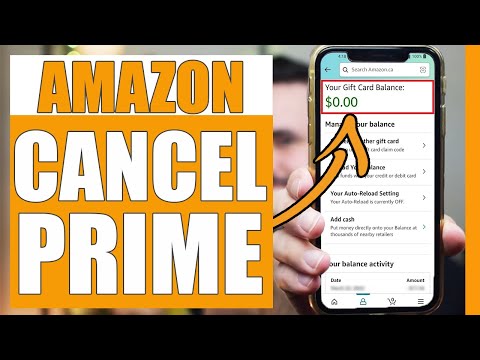Šis „wikiHow“moko, kaip redaguoti „iTunes“prenumeratas „Windows“arba „MacOS“kompiuteryje.
Žingsniai

Žingsnis 1. Atidarykite „iTunes“savo kompiuteryje arba „Mac“
Tai muzikos natų piktograma, paprastai randama „MacOS“doke arba Visos programos „Windows“meniu Pradėti.

Žingsnis 2. Spustelėkite meniu Paskyra
Jis yra „Windows“„iTunes“viršuje ir „MacOS“meniu juostoje.

Žingsnis 3. Spustelėkite Peržiūrėti mano paskyrą
Pasirodys prisijungimo ekranas.

Žingsnis 4. Prisijunkite naudodami „Apple ID“
Naudokite tą patį vartotojo vardą ir slaptažodį, kuriuos naudojate prisijungdami prie „iCloud“paskyros. Tai pateks į paskyros ekraną.

Žingsnis 5. Slinkite žemyn ir spustelėkite Tvarkyti šalia „Prenumeratos
“Jis yra po puslapio apačioje esančia antrašte„ Nustatymai “. Bus rodomas dabartinių ir ankstesnių prenumeratų sąrašas.

Žingsnis 6. Šalia prenumeratos spustelėkite Redaguoti
Bus rodoma informacija apie tą prenumeratą.

7. Atlikite savo prenumeratos pakeitimus
Parinktys skirsis priklausomai nuo prenumeratos tipo. Paprastai galite iš naujo paleisti arba atšaukti prenumeratą. Taip pat galite pasirinkti alternatyvų planą.
Jei atšauksite prenumeratą, prenumerata sustos pasibaigus dabartiniam atsiskaitymo ciklui

8. Spustelėkite Atlikta
Jis yra apatiniame dešiniajame puslapio kampe. Taip išsaugomi visi šios prenumeratos pakeitimai.